如何设置使PPT幻灯片消除色彩影响文字显示更清晰
提问人:周丽平发布时间:2021-09-13
使用黑白模式
有些用户为追求花哨,制作出的幻灯片文字颜色太多,比如白底黄字的情况,黄色汉字看上去就显得花眼,导致文字看不清。如果你不想修改颜色,但又想使文字显示清晰的话,可以切换到“视图”,单击“黑白模式”,则所有幻灯片都变成白底黑字状态,文字自然会看得清清楚楚。需要恢复时,再单击“返回颜色视图”。
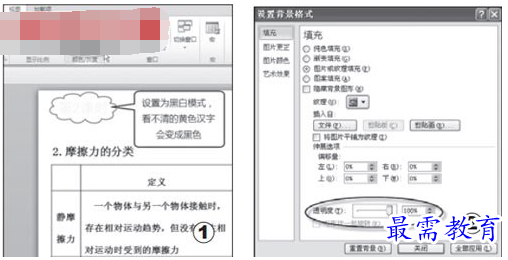
让背景透明
有些幻灯片的背景色设置得与文字的颜色类似,看上去就会很费力。不用删除背景,只需让它透明化,就能消除背景对文字的影响了。
右击任意一张幻灯片,选择右键菜单中的“设置背景格式”(如图2),单击“填充”项,并选中右侧“纯色填充”或“图片或纹理填充”,拖动透明度滑块至右侧最大值,最后单击“全部应用”。需要恢复时,再改变透明度即可。
继续查找其他问题的答案?
相关视频回答
-
2021-02-012次播放
-
2021-02-017次播放
-
2021-02-0157次播放
-
2021-02-017次播放
-
2021-02-0120次播放
-
2021-02-013次播放
-
2021-01-305次播放
-
PowerPoint 2019如何更改SmartArt图形的颜色?
2021-01-309次播放
-
2021-01-304次播放
-
2021-01-303次播放
回复(0)
 办公软件操作精英——周黎明
办公软件操作精英——周黎明
 湘公网安备:43011102000856号
湘公网安备:43011102000856号 

点击加载更多评论>>